|
【ネットワーク解析】2点間最短経路
[ツール]-[2点間ネットワーク最短経路解析]の[選択ノードを不通過にする]チェックボックスオプションを利用して、迂回路の検索が行えます。
- ■ 2点間最短経路 利用例(1)
-
- 特にオプションを使わず、2点間の最短経路を表示します。
ネットワークとなる道路等のレイヤーを前景にして下さい。
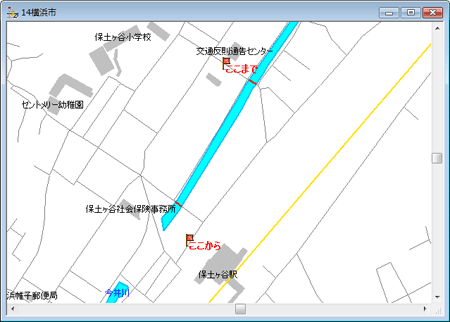
- [ツール]-[2点間ネットワーク最短経路解析]を選択するとダイアログが表示されますが、ここではオプションにチェックは入れずにネットワーク上の2点間の指定を行います。
すると、最短経路が強調表示され、ダイアログボックスの「結果」に換算された距離が表示されます。
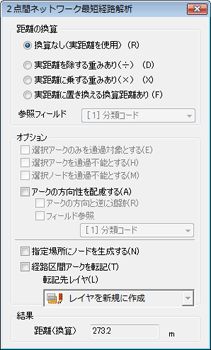
▼ 解析結果
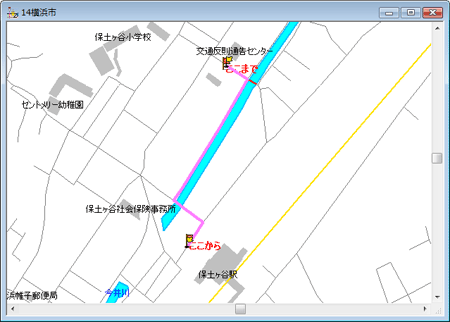
- ■ 2点間最短経路 利用例(2)
-
- オプションの「選択アークを通過不能とする」チェックを利用し、迂回路の検索を行います。
- ネットワークとなる道路等のレイヤーを前景にして下さい。
[選択]-[個別選択]-[アーク選択]で通行不能とするアークを選択状態(ピンク色で強調表示)にします。
ここでは川に架かる橋を選択します。
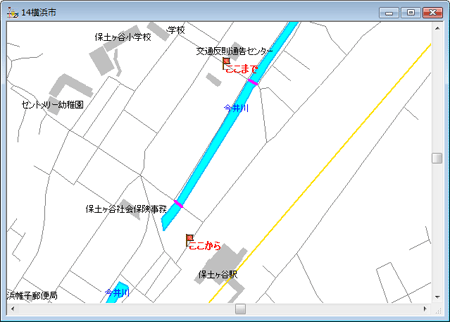
- 「選択アークを通過不能とする」チェックをONにし解析を行うと、選択したアークを通らず、その上での最短経路を検索します。
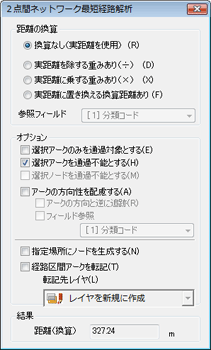
▼ 解析結果
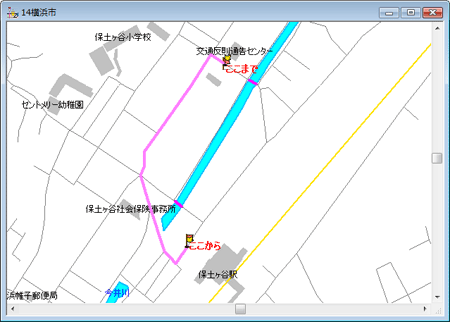
- ■ 2点間最短経路 利用例(3)
-
- オプションの「選択ノードを不通過にする」チェックを利用し、上の利用例(2)のような場合で、不通となるアークが2点間を横切るように存在する場合、高架でない限りはその路線を越える事はできないと見なして、迂回路の検索を行います。
- ネットワークとなる道路等のレイヤーを前景にして下さい。
[選択]-[個別選択]-[アーク選択]で通行不能とするアークを選択状態(ピンク色で強調表示)にします。
その後[選択]-[選択状態の転記(レイヤー内)]でアークの選択状態を両端ノードに転記します(下の図では見易いようにノードにシンボルを表示しています)。
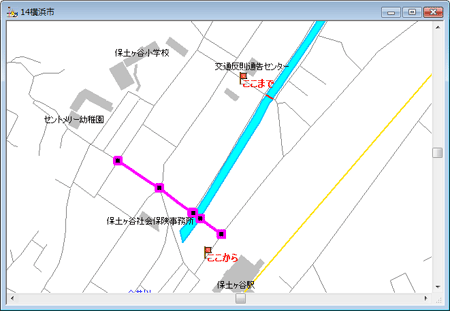
- 「選択ノードを通過不能とする」チェックをONにし解析を行うと、選択したノードを通らず、その上での最短経路を検索します。
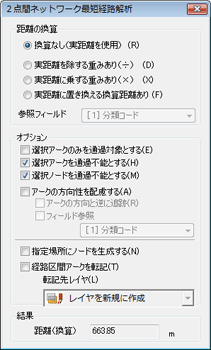
▼ 解析結果

- このチェックを利用せず、利用例-2と同様に行うと、以下のようになり、通行不能のアークを横切って検索を行っているのが確認できます。
▼ 「選択ノードを通過不能とする」チェックをOFFのまま検索実行した場合
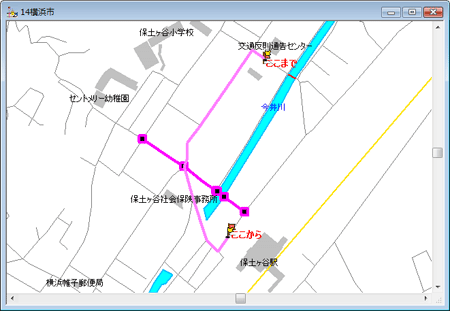
- ■ 2点間最短経路 利用例(4)
-
- オプションの「アークの方向性を配慮する」チェックを利用し、また一方通行の道も考慮して、迂回路の検索を行います。
下のサンプルで、特にオプションを使わず、利用例-1と同様に2点間の最短経路を表示します。

- すると以下のような結果が表示されます。
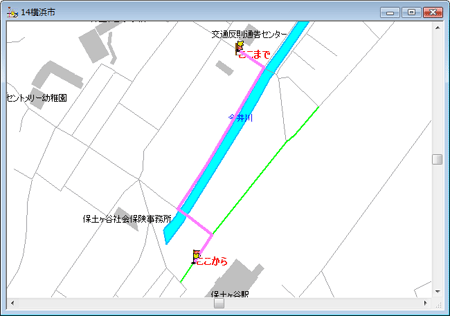
- ここで、「アークの方向性を配慮する」チェックをONにし再び解析を行ないます。
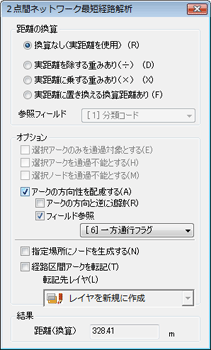 アークには属性として「一方通行フラグ」フィールドに「1」あるいは「0」を持っています。
アークには属性として「一方通行フラグ」フィールドに「1」あるいは「0」を持っています。
これはオプションの「アークの方向性を配慮する」を利用する際、どのアークが一方通行で、方向はどちらなのかを判別するために持ちます。
[フィールド参照]チェックボックスをONにし、以下のフラグ(値)が入力されている場合は、この値により一方通行の設定を行なう事ができます。
- 0=アークの方向を無視して両方通行とします。
- 1=アークの順方向に一方通行とします。
- -1=アークの逆方向に一方通行とします。
▼ 矢印で描かれたアークは一方通行(方向は矢印の通り)であるフラグ「1」を、それ以外は規制のない「0」を持っているのが分かります。
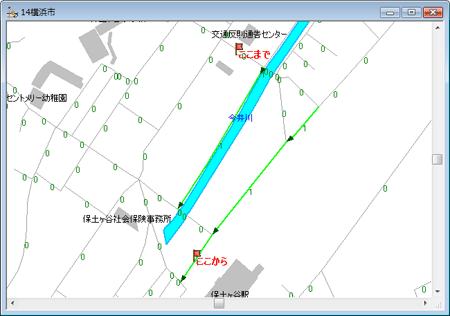
オプションを利用して経路を探索します。
途中一方通行の道がありますが、そこを通る事なく最短経路検索を行っているのが確認できます。
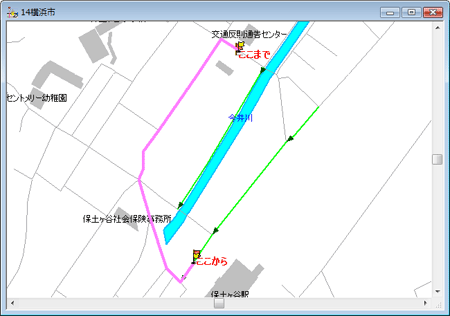
|
















